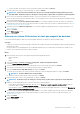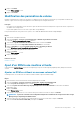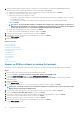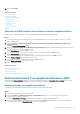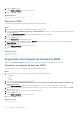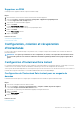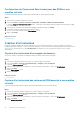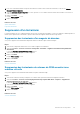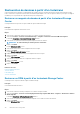Users Guide
Configuration de l'Instantané Data Instant pour des RDM sur une
machine virtuelle
L'Instantané Data Instant peut être configuré pour un RDM à l'aide de vSphere Web Client Plugin.
Étapes
1. Sélectionnez une machine virtuelle dans l'inventaire.
2. Sélectionnez Actions > Toutes les actions de stockage Dell > Instantané > Définir un profil d’instantané.
L’Assistant Configurer l’instantané Data Instant démarre. Si la machine virtuelle dispose de plusieurs RDM, l’Assistant affiche une page
pour chaque RDM.
3. Sélectionnez un ou plusieurs profils d’Instantané à appliquer au RDM, puis cliquez sur Suivant.
4. Si la machine virtuelle possède plusieurs RDM, répétez l'étape 2.
Une fois tous les RDM configurés, la page Prêt à exécuter s’ouvre.
5. Cliquez sur Terminer.
Référence associée
Profil d'instantané
Création d'un Instantané
En plus des instantanés planifiés effectués automatiquement en fonction du profil d’Instantané, vous pouvez également effectuer un
instantané immédiat (non planifié). Lors de la création d’un instantané, vous pouvez spécifier un délai d’expiration pour l’instantanés. Notez
que si vous créez un
instantané avec l’option N’expire jamais, l’instantané reste sur le Storage Center jusqu’à ce qu’il soit expiré
manuellement.
Capture d'un Instantané d'un magasin de données
Vous pouvez capturer un instantané d'un magasin de données à l'aide de vSphere Client Web Plugin.
Étapes
1. Sélectionnez le magasin de données pour lequel vous souhaitez capturer un instantané.
2. Sélectionnez Actions > Toutes les actions Dell Storage > Snapshot > Créer un snapshot.
L’Assistant Créer un instantané démarre.
3. Indiquez un délai d’expiration pour l’instantané. Pour que l’instantané n’expire jamais, cochez la case N’expire jamais.
4. Cliquez sur Suivant.
La page Prêt à exécuter s’ouvre.
5. Cliquez sur Terminer.
Référence associée
Profil d'instantané
Capture d'un Instantané des volumes de RDM associés à une machine
virtuelle
vSphere Web Client Plugin permet de capturer un instantané d'un RDM associé à une machine virtuelle.
Étapes
1. Sélectionnez la machine virtuelle pour laquelle vous souhaitez capturer un instantané.
2. Sélectionnez Actions > Toutes les actions Dell Storage > Snapshot > Créer un snapshot.
L’Assistant Créer un instantané démarre.
3. Indiquez un délai d’expiration pour l’instantané. Pour que l’instantané n’expire jamais, cochez la case N’expire jamais.
4. Cliquez sur Suivant.
La page Options d’instantané s’ouvre.
28
Utilisation du stockage Dell